The Foundry Mari 7.0v2最新破解版安装图文教程
1软件安装包下载解压打开(下载软件安装包之前务必将杀毒软件以及防火墙关闭,避免将破解补丁或注册机删除)
将软件安装包下载到电脑本地后,鼠标右键进行解压打开
2运行安装程序
鼠标右键以管理员身份运行【Mari7.0v2-win-x86-release-64】安装程序
3欢迎来到软件安装向导
欢迎来到软件安装向导,直接下一步
4软件许可协议接受
软件许可协议接受,点击【我接受】
5软件安装位置更改
软件安装位置更改,点击浏览可以进去更改位置,也可以直接在路径上进行更改(注意:更改位置不能带有中文或者特殊符号),然后下一步
6准备安装
点击安装开始进入安装
7软件正在安装中
软件正在安装中,请耐心稍候安装成功
8软件安装成功
软件安装成功,点击【完成】
9运行FLT7.1v1-win-x86-release-64.exe
打开破解文件-FLT7.1v1文件夹,鼠标右键以管理员身份运行【FLT7.1v1-win-x86-release-64.exe】
10弹出对话框
弹出对话框,点击【确定】
11欢迎来到FLT7.1v1安装向导
欢迎来到FLT7.1v1安装向导,点击Next下一步
12FLT7.1v1安装许可协议接受
FLT7.1v1安装许可协议接受,勾选【l accept the agreement】,然后Next
13准备安装FLT7.1v1
准备安装FLT7.1v1,点击Install即可开始
14FLT7.1v1安装中
FLT7.1v1安装中,请稍等
15FLT7.1v1安装成功
FLT7.1v1安装成功,点击Finish
16打开运行
按电脑键盘的“WIN+R”快捷键,打开运行界面,输入“services.msc”指令,点击“确定”
17停止Foundry License Server服务
找到Foundry License Server,点击停止服务。点击之后,将界面放在一旁不用关闭
18复制rlm.foundry
将破解文件夹里面的rlm.foundry复制到:C:Program FilesThe FoundryLicensingTools7.1binRLM里面替换
19记事本打开xf_foundry.lic
选择破解文件夹里面的xf_foundry.lic鼠标右键点击选择【打开方式】-【记事本】。打开之后,放在一旁,不要关闭
20运行Foundry License Utility
在电脑开始菜单里面找到【Foundry License Utility】软件打开
21运行系统
先点击Diagnostics选项,然后点击Run Diagnostics按钮,然后弹出如图的内容,不要关闭
22复制主机名和MAC地址
将Foundry License Utility生成的System ID和Host Name复制到记事本打开的xf_foundry.lic对应位置
23复制好之后保存一下文件
复制好之后保存一下文件(注意:MAC地址【不要中间的冒号或者横线】 )
24复制保存好的xf_foundry.lic
将保存好的xf_foundry.lic复制到C:ProgramDataThe FoundryRLM or C:Program FilesThe FoundryLicensingTools7.1binRLM下
25重新启动Foundry License Server服务
回到【服务】里面,将前面停止的Foundry License Server重新启动
26运行RLM Server
回到Foundry License Utility,点击【RLM Server】-【Start Server】
27重新启动RLM服务器成功
提示:successfully restarted the RLM server. 点击确定即可
28关闭Foundry License Utility
点击【Quit】退出Foundry License Utility
29打开Mari 7.0v2
在电脑桌面找到【Mari 7.0v2】软件打开
30点击OK
点击OK,点击完之后可能会很长时间没有页面出现,请耐心稍等一下下
31选择您的本地RLM许可证类型
选择您的本地RLM许可证类型,点击第三个Server的箭头进去
32输入许可证服务器的端口和主机名或ip地址
输入:[email protected] 然后点击CONNECT
33服务器连接安装成功
服务器连接安装成功,点击DONE即可
34正在加载软件打开
正在加载软件打开,请稍等
35我们已经用你现在的显卡和驱动测试了Mari
我们已经用你现在的显卡和驱动测试了Mari,点击Continue即可
36软件主界面
软件主界面,此时就可以开始软件使用啦
推荐阅读:
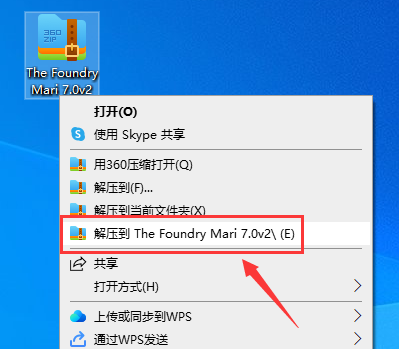


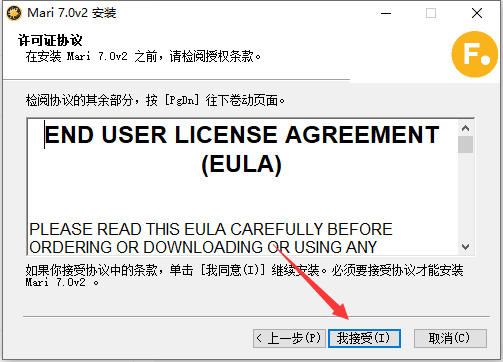
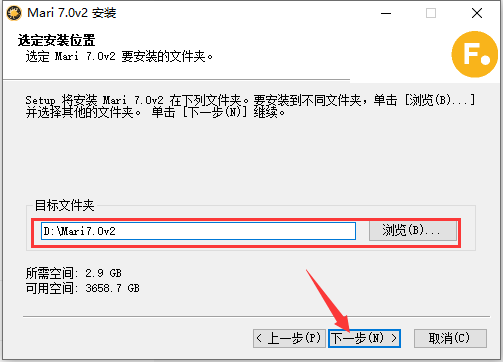
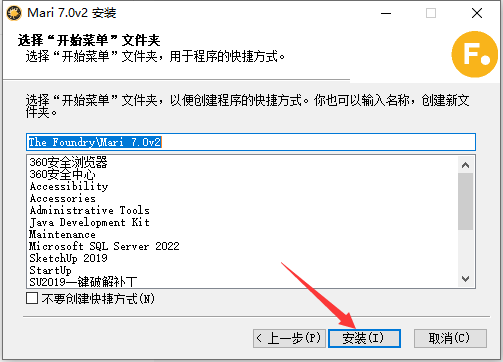
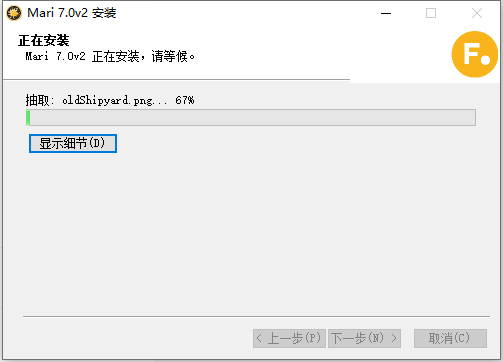
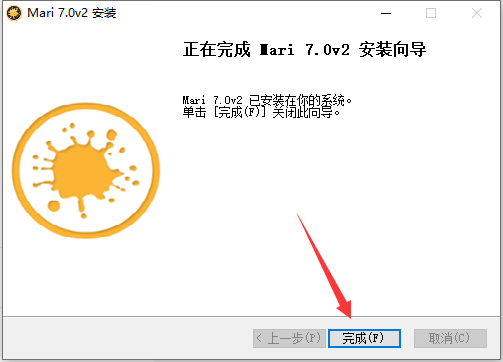
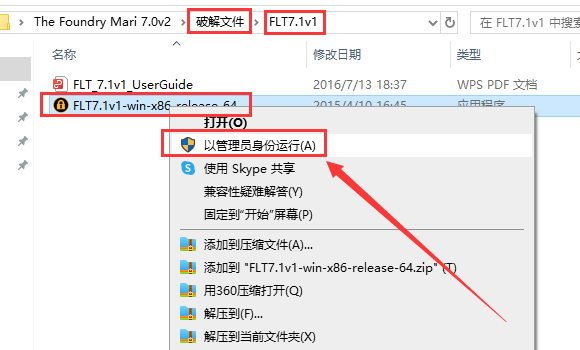
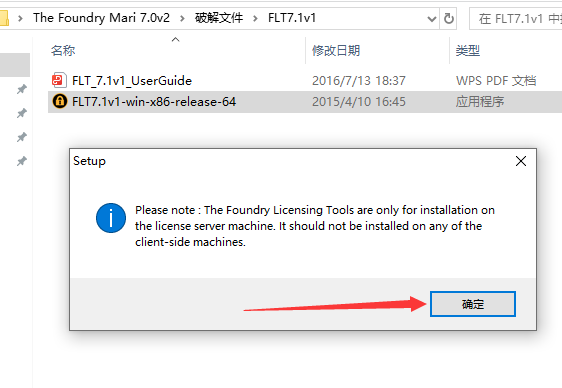
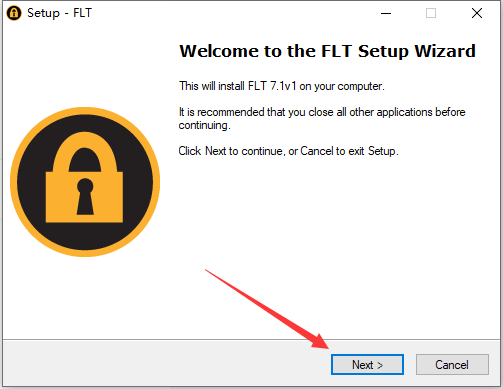
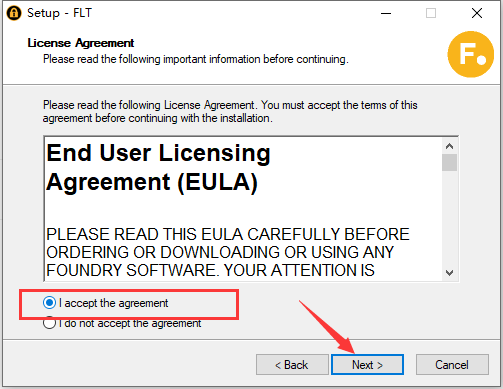
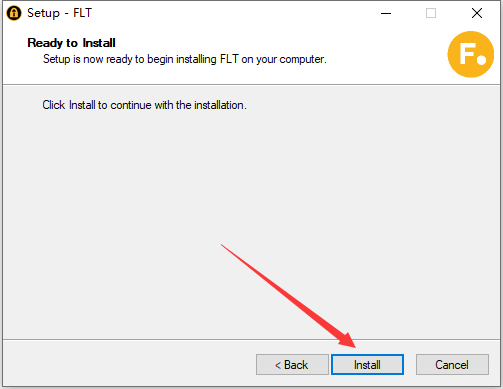
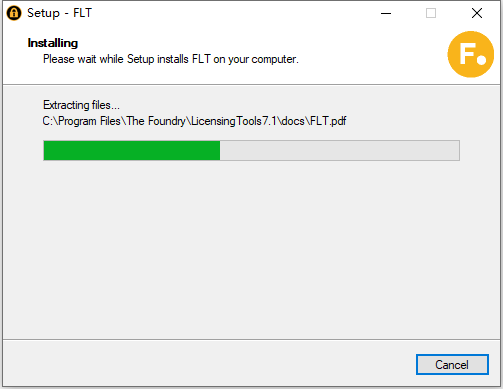
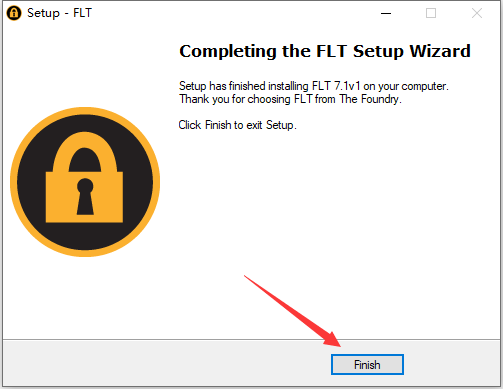
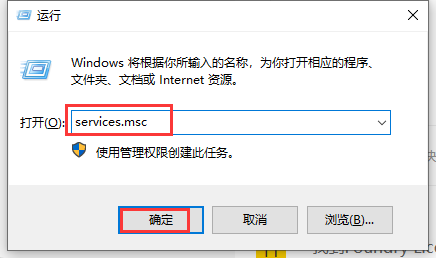
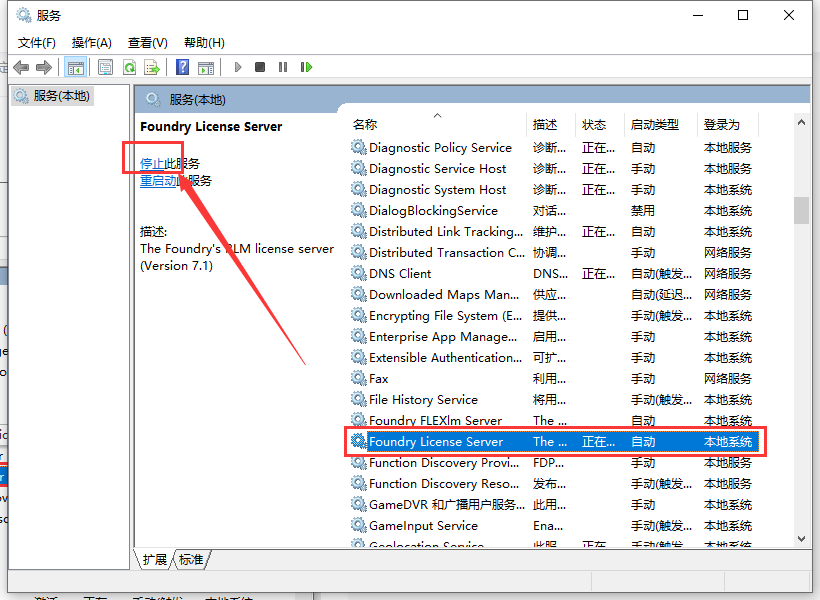
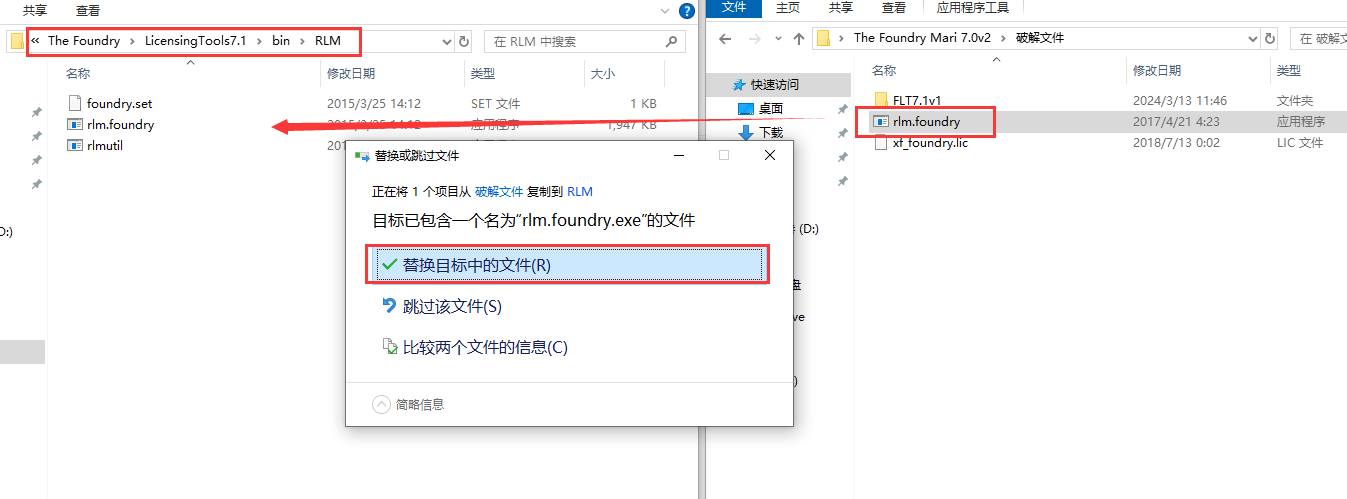
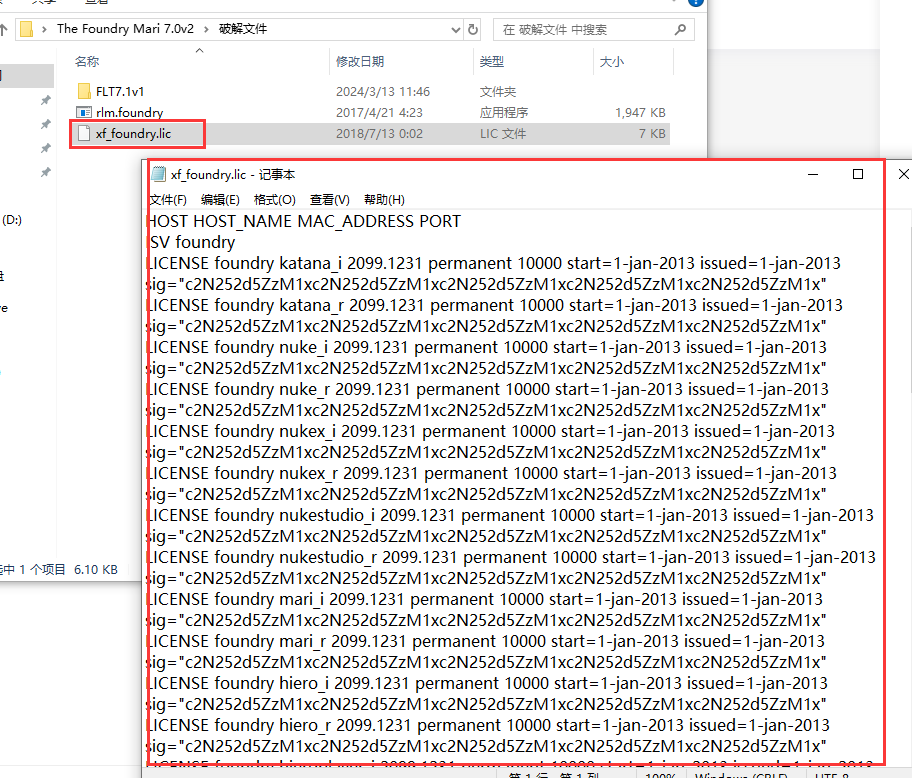

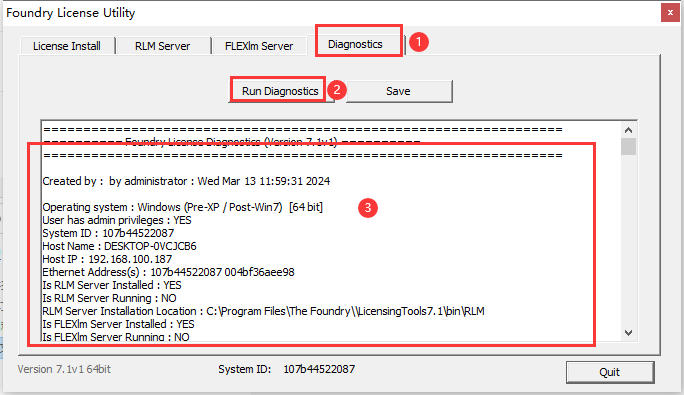
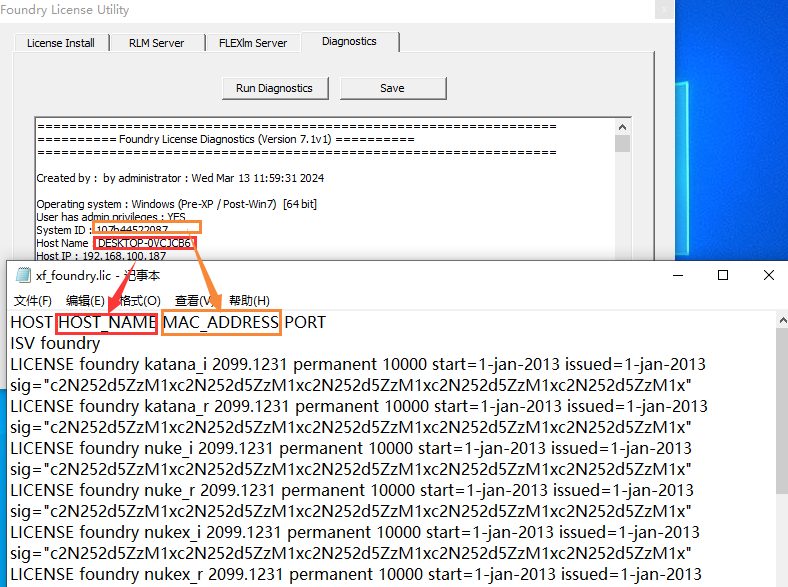
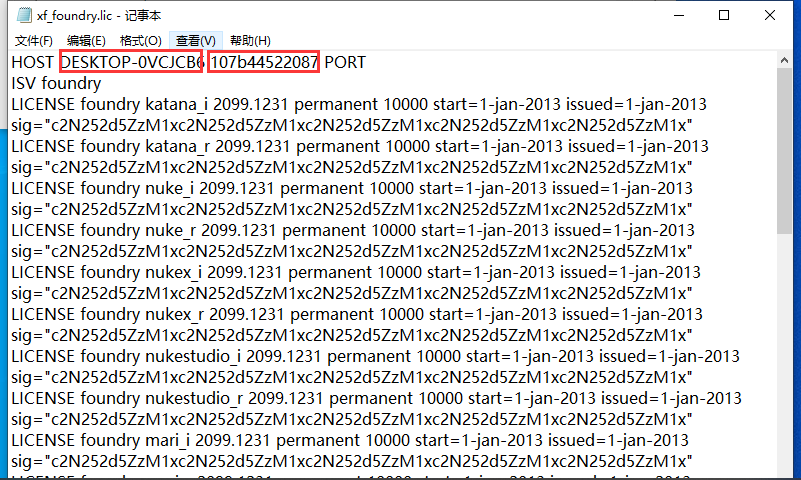
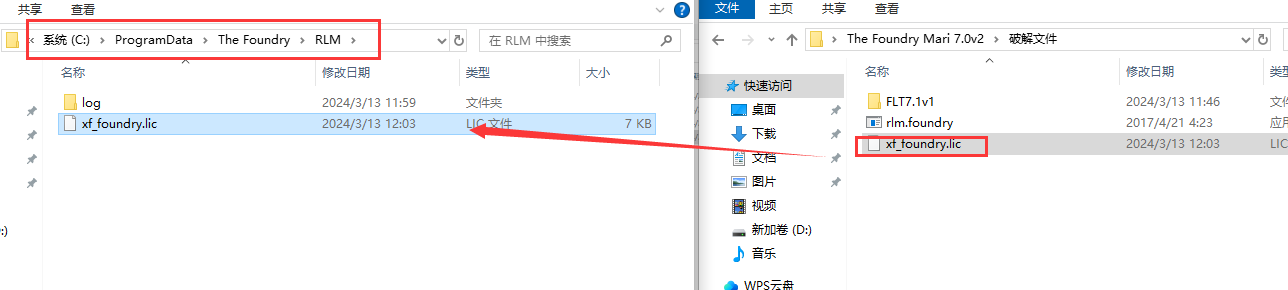

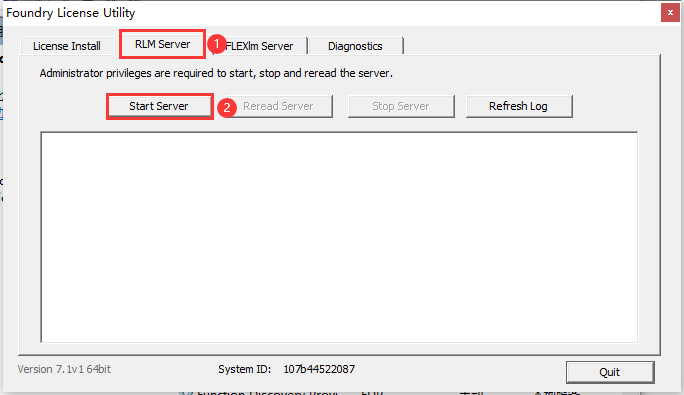
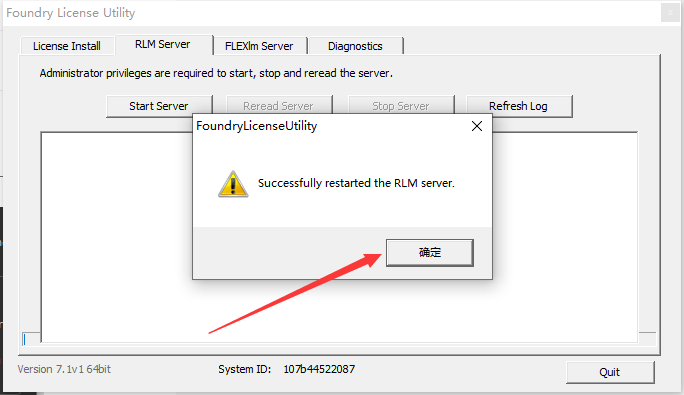
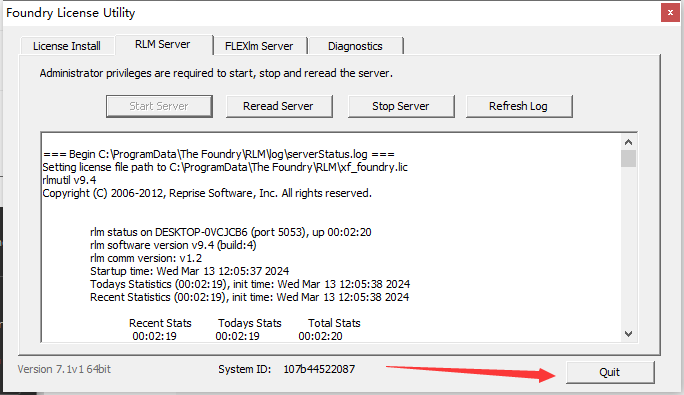
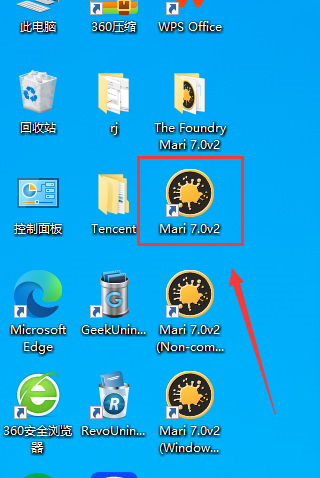
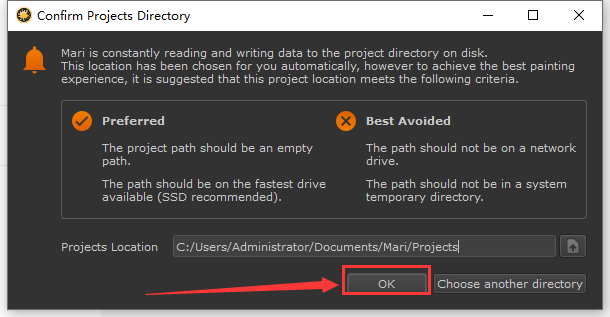
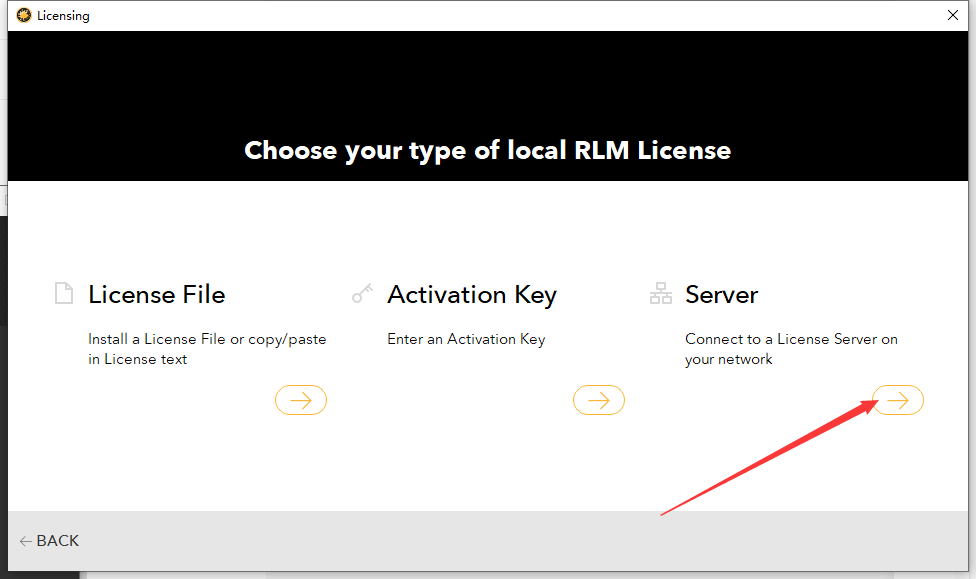
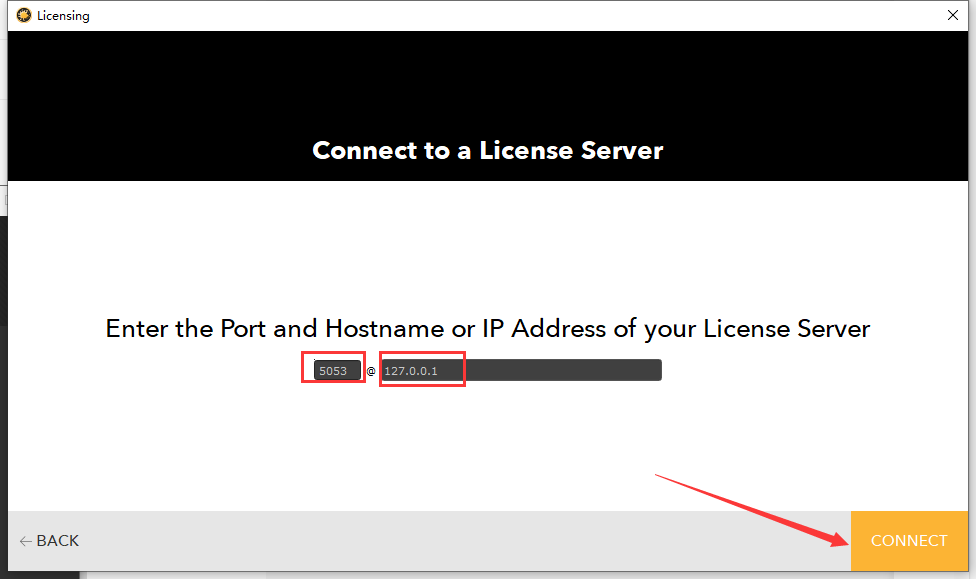


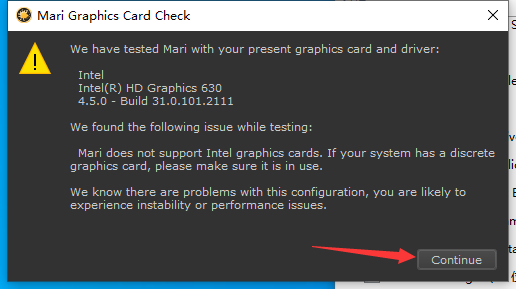

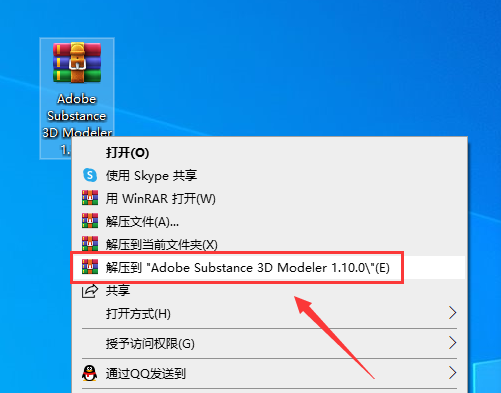
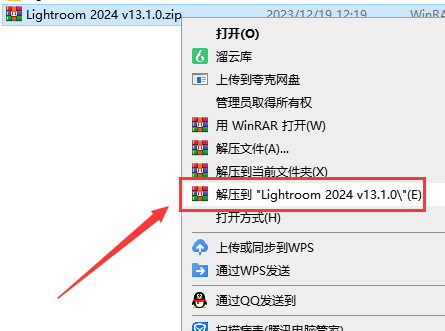
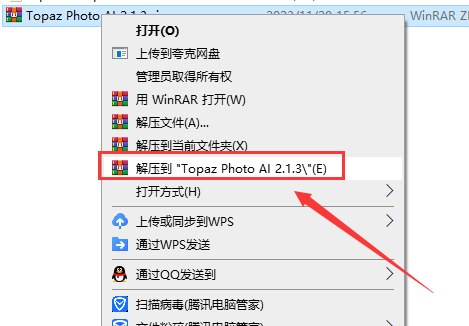

![[ps 2024最新版]Adobe Photoshop 2024 v25.3.1免费中文破解版安装图文教程](https://momofx.cn/content/uploadfile/2025-03/1741832071_260a1082.png)

![[MD软件下载]Adobe Substance 3D Modeler v1.6.0中文破解版安装图文教程](https://momofx.cn/content/uploadfile/2025-03/1741832066_26fe9626.png)







文章有(0)条网友点评